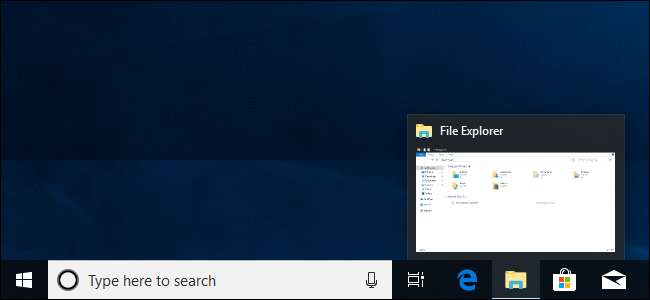
La barra de tareas de Windows 10 funciona de manera muy similar a las versiones anteriores de Windows, y ofrece accesos directos e íconos para cada aplicación en ejecución. Windows 10 ofrece todo tipo de formas de personalizar la barra de tareas a su gusto, y estamos aquí para guiarlo en lo que puede hacer.
Hemos analizado la personalización de Menu de inicio y el Centro de Acción en Windows 10. Ahora es el momento de abordar la barra de tareas. Con solo un poco de trabajo, puede ajustar la barra de tareas para que funcione como le gusta.
Anclar aplicaciones a la barra de tareas
La forma más sencilla de personalizar su barra de tareas es fijar varias aplicaciones y accesos directos a ella para que pueda acceder a ellos más rápidamente en el futuro. Hay dos maneras de hacer esto. La primera es abrir el programa, ya sea desde el menú Inicio o desde un acceso directo existente. Cuando el icono de la aplicación aparezca en la barra de tareas para indicar que se está ejecutando, haga clic con el botón derecho en el icono y seleccione la opción "Anclar a la barra de tareas" en el menú contextual.
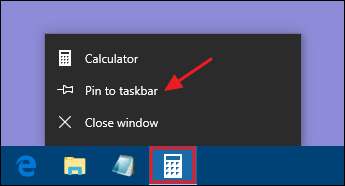
La segunda forma de anclar una aplicación a la barra de tareas no requiere que la aplicación se ejecute primero. Busque la aplicación en el menú Inicio, haga clic con el botón derecho en la aplicación, seleccione "Más" y luego elija la opción "Anclar a la barra de tareas" que encontrará allí. También puede arrastrar el ícono de la aplicación a la barra de tareas si prefiere hacerlo de esa manera.
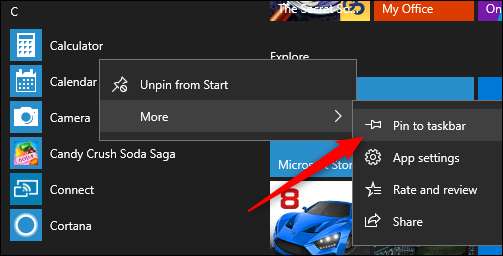
Esto agregará inmediatamente un nuevo acceso directo para la aplicación a la barra de tareas. Para eliminar una aplicación de la barra de tareas, haga clic con el botón derecho en la aplicación anclada y elija la opción "Desanclar de la barra de tareas".
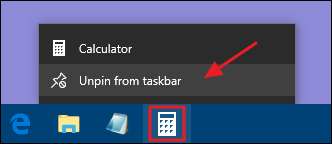






![Obtenga el libro electrónico completo de la guía de Android por solo 99 centavos [Update: Expired]](https://cdn.thefastcode.com/static/thumbs/get-the-complete-android-guide-ebook-for-only-99-cents-update-expired.jpg)
